- Tầng 3, Hà Thành Plaza, 102 Thái Thịnh, Trung Liệt, Đống Đa, Hà Nội
- thanhtin@tmark.vn
-
Cách tắt định dạng bán hàng trên Facebook đơn giản, nhanh chóng
Cập nhật ngày: 21/12/2024
Bán hàng trên Facebook có thể mang lại nhiều lợi ích, nhưng đôi khi bạn có thể muốn tắt định dạng này để quản lý hồ sơ cá nhân của mình một cách hiệu quả hơn. Dưới đây là hướng dẫn chi tiết về cách tắt định dạng bán hàng trên Facebook một cách đơn giản và nhanh chóng, giúp bạn dễ dàng điều chỉnh các tính năng theo nhu cầu của mình. Cùng Tổng kho buôn sỉ tham khảo nhé!
Lý do bài viết bán hàng trên Facebook bị gắn định dạng bán hàng
Khi bạn đăng bài viết bán hàng trên Facebook, có thể bạn sẽ nhận thấy rằng một số bài viết tự động bị gắn định dạng bán hàng. Điều này không phải ngẫu nhiên; nó thường xảy ra vì một số lý do cụ thể mà Facebook sử dụng để xác định nội dung thương mại. Dưới đây là những lý do chính khiến bài viết của bạn có thể bị gắn định dạng này.
Chính sách của Facebook về bán hàng
Facebook có các chính sách rõ ràng liên quan đến việc bán hàng trên nền tảng của mình. Những chính sách này nhằm đảm bảo tính minh bạch, an toàn và công bằng cho tất cả người dùng. Các bài viết liên quan đến sản phẩm hoặc dịch vụ cần tuân thủ các nguyên tắc này để tránh việc bị gắn định dạng bán hàng hoặc bị xóa.

Các yếu tố dẫn đến việc gắn định dạng bán hàng trên bài viết
- Sử Dụng Từ Khóa Liên Quan: Nếu bài viết của bạn chứa các từ khóa như "bán", "mua", "giá", hay "khuyến mãi", Facebook có thể tự động nhận diện và gắn định dạng bán hàng.
- Hình Ảnh Sản Phẩm: Việc đăng tải hình ảnh rõ ràng của sản phẩm cùng với mô tả bán hàng có thể khiến Facebook nhận diện nội dung là thương mại.
- Liên Kết Đến Sản Phẩm: Chia sẻ liên kết dẫn đến trang sản phẩm hoặc cửa hàng trực tuyến cũng có thể dẫn đến việc gắn định dạng bán hàng.
- Tương Tác Của Người Dùng: Nếu bài viết nhận được nhiều bình luận hoặc tương tác liên quan đến việc mua bán, Facebook có thể tự động gắn định dạng này.
- Cài Đặt Tài Khoản: Nếu tài khoản của bạn đã được thiết lập cho mục đích thương mại, các bài viết sẽ dễ dàng bị gắn định dạng bán hàng hơn.
Xem thêm: Bán Hàng Trên Facebook Như Chuyên Gia: Chiến Lược Đăng Bài Hiệu Quả
Hướng dẫn cách tắt định dạng bán hàng trên Facebook
Nếu bạn muốn tắt định dạng bán hàng trên Facebook để quản lý hồ sơ cá nhân của mình một cách hiệu quả hơn, hãy làm theo hướng dẫn chi tiết dưới đây. Các bước đơn giản này sẽ giúp bạn dễ dàng điều chỉnh các cài đặt theo nhu cầu của mình.
Bước 1: Truy cập vào phần cài đặt cá nhân
Đăng nhập vào tài khoản Facebook và điều hướng đến phần "Cài đặt" cá nhân. Đây là nơi có thể tùy chỉnh các thiết lập cá nhân của mình.
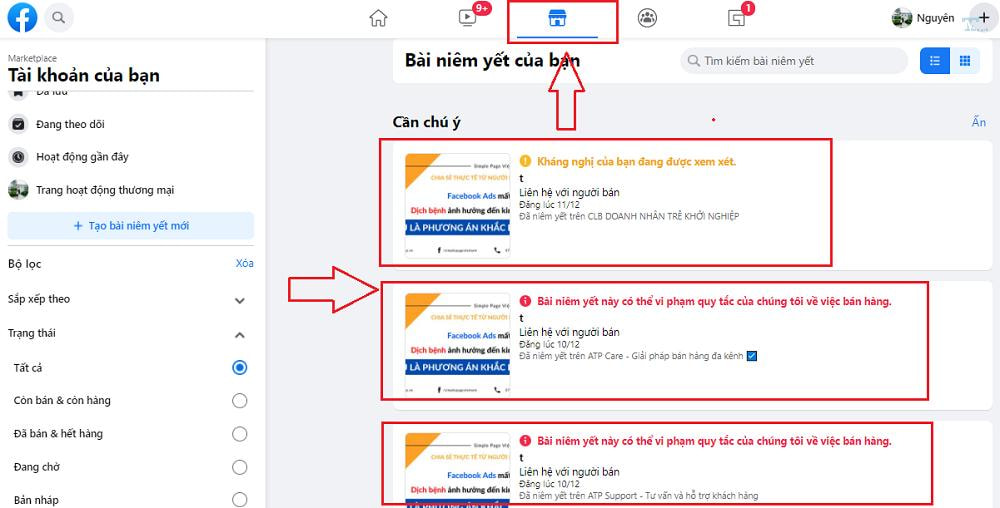
Bước 2: Tìm và chỉnh sửa các mục liên quan đến bán hàng
Trong phần cài đặt cá nhân, tìm các mục liên quan đến bán hàng hoặc quảng cáo trên Facebook. Điều này có thể bao gồm các thiết lập về việc hiển thị bài viết bán hàng hoặc quyền truy cập vào các tính năng quảng cáo. Chỉnh sửa các thiết lập này để loại bỏ hoặc giới hạn định dạng bán hàng trên bài viết.
Bước 3: Lưu và áp dụng thay đổi
Sau khi đã chỉnh sửa các cài đặt, đừng quên nhấn vào nút "Lưu" hoặc "Áp dụng" để áp dụng các thay đổi. Điều này đảm bảo rằng định dạng bán hàng đã được tắt và bài viết sẽ không bị gắn nhãn là bán hàng trên Facebook. Tóm lại, việc hiểu lý do bài viết trên Facebook bị gắn nhãn bán hàng và biết cách tắt định dạng này sẽ giúp quản lý nội dung một cách hiệu quả trên nền tảng. Hãy thực hiện các bước hướng dẫn trên để đảm bảo nội dung tuân thủ chính sách và đạt được kết quả tốt trên Facebook.
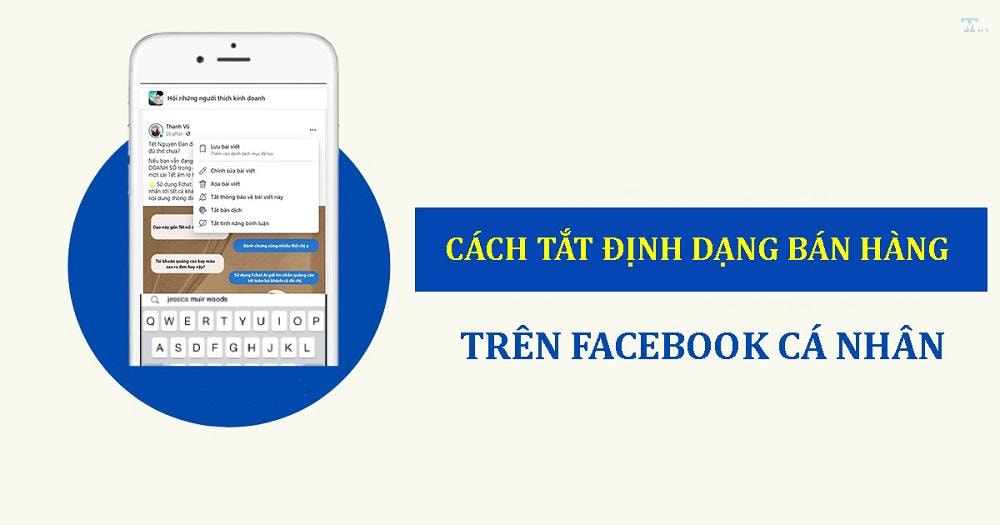
Tổng kết
Facebook có chính sách nghiêm ngặt về bán hàng nhằm bảo vệ người dùng và đảm bảo trải nghiệm tốt hơn trên nền tảng. Việc hiểu rõ lý do tại sao bài viết của bạn bị gắn nhãn bán hàng, cũng như các yếu tố dẫn đến điều này, là rất quan trọng. Điều này không chỉ giúp bạn quản lý nội dung hiệu quả hơn mà còn tối ưu hóa cách thức tương tác với cộng đồng. Bằng cách điều chỉnh cách thức đăng bài và cài đặt tài khoản, bạn có thể duy trì một hồ sơ cá nhân phù hợp với nhu cầu và mục tiêu của mình mà không bị ảnh hưởng bởi các định dạng không mong muốn.
Tác giả: Tín Tmark
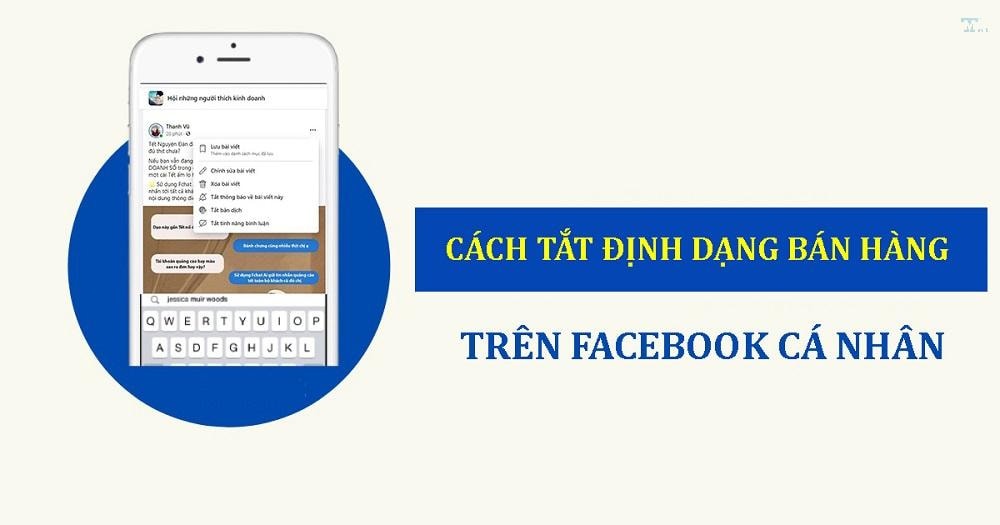 Cách tắt định dạng bán hàng trên Facebook đơn giản, nhanh chóng
Cách tắt định dạng bán hàng trên Facebook đơn giản, nhanh chóng
Khám phá cách tắt định dạng bán hàng trên Facebook một cách đơn giản và nhanh chóng. Hướng dẫn chi tiết từng bước giúp bạn dễ dàng quản lý hồ sơ cá nhân mà không cần lo lắng về các tính năng không mong muốn.




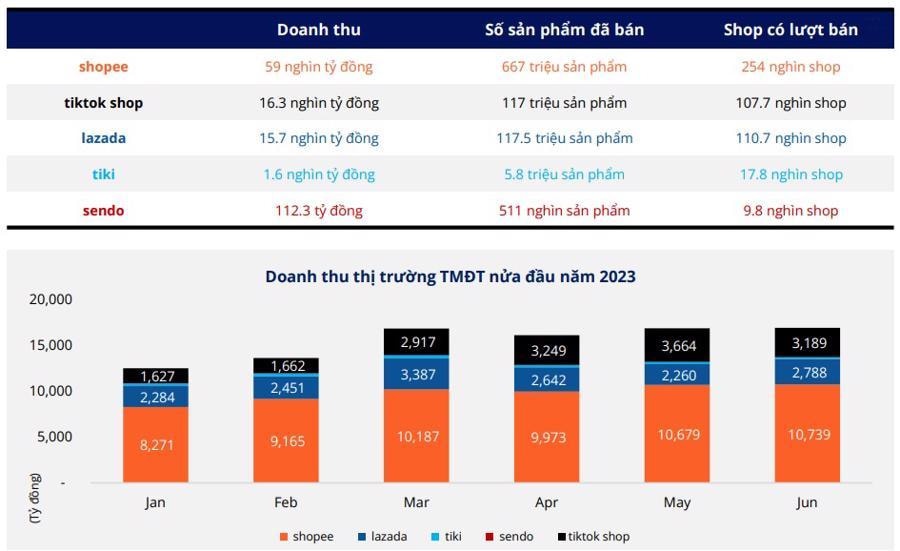



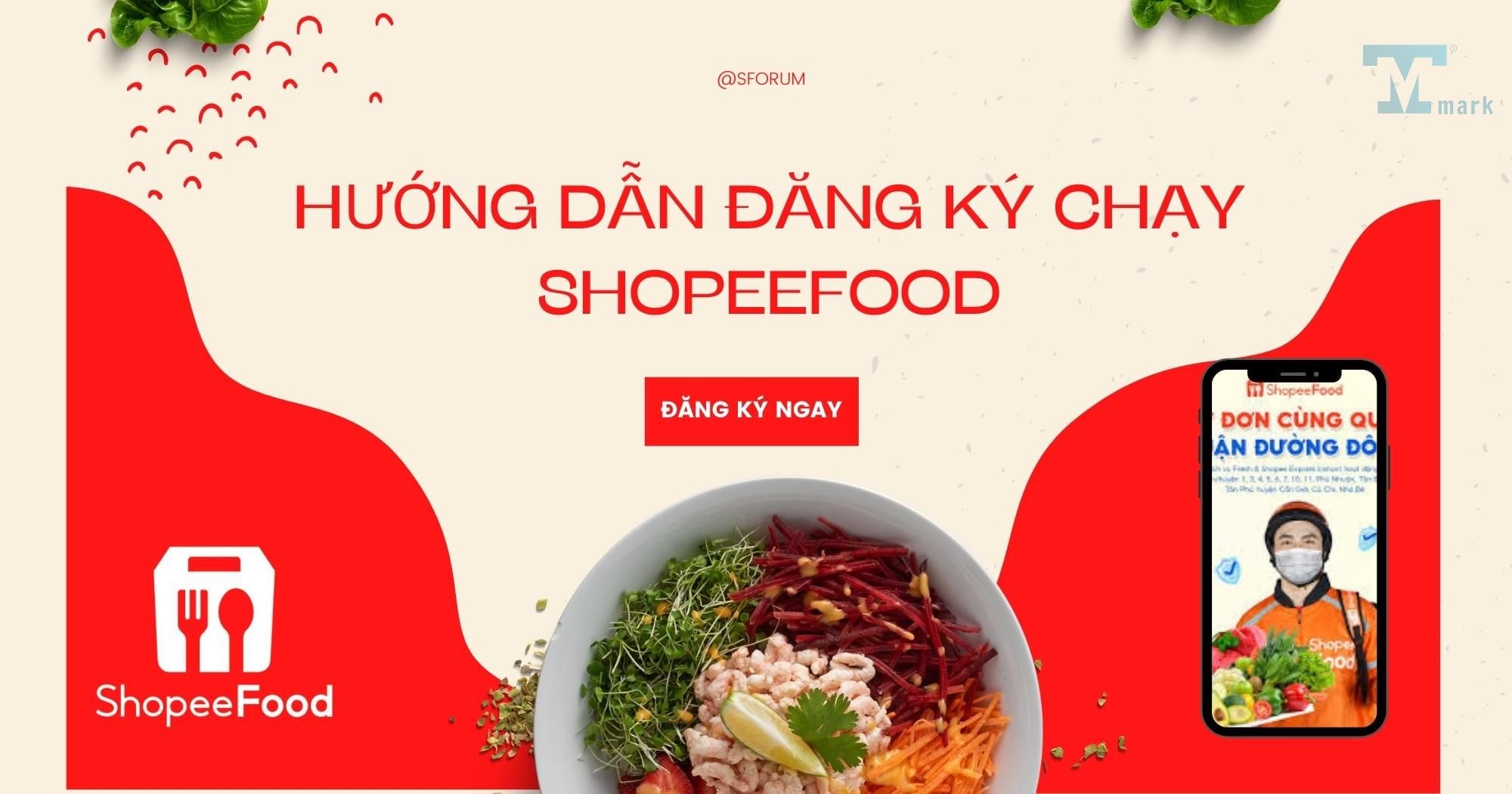

Bình luận